DashButton Hack! その2
tetlab117.hatenablog.com こちらの記事の続きです。
前回は、DashButtonを押したイベントを取得しましたが、その2では、IFTTTとの連携を行おうと思います。
IFTTTとは?
まぁ、今更説明する必要はなさそうですが。 簡単にいうと、異なるWebサービスなどを連携させることができるサービスです。 たとえば、Twitterで特定のつぶやきを自動的にEvernoteにアップロードしてくれるなどのことを、わざわざコーディングする必要がなく自動でやってくれる便利なサービスです。
今回やること
IFTTTではTwitterで特定の言葉をつぶやいたりするなど、Webサービスをトリガーにすることが多いですが、Webhookをトリガーにすることができます。 今回はDashButtonを押した際に、IFTTTにWebhookを送り、IFTTTがそれをトリガーにして、Googleスプレッドシートに出勤と退勤を書き込むサービスを作ります。
 こんな感じ
こんな感じ
IFTTTでアプレットを作成
ということで、まずはIFTTTのアプレットを作っていこうと思います。
[New Applet]のタブを選択肢するとこんな感じの画面になります。
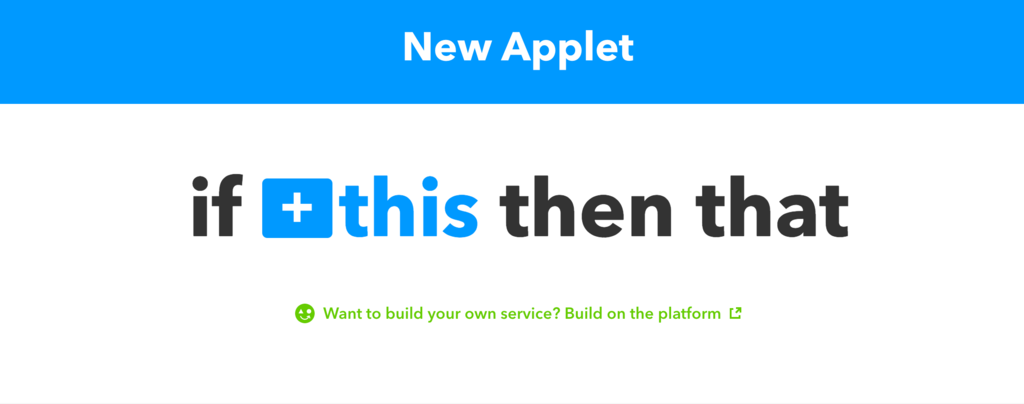
thisを押すとトリガーとなるサービスを選択する画面になります。
そこでWebhooksを選択
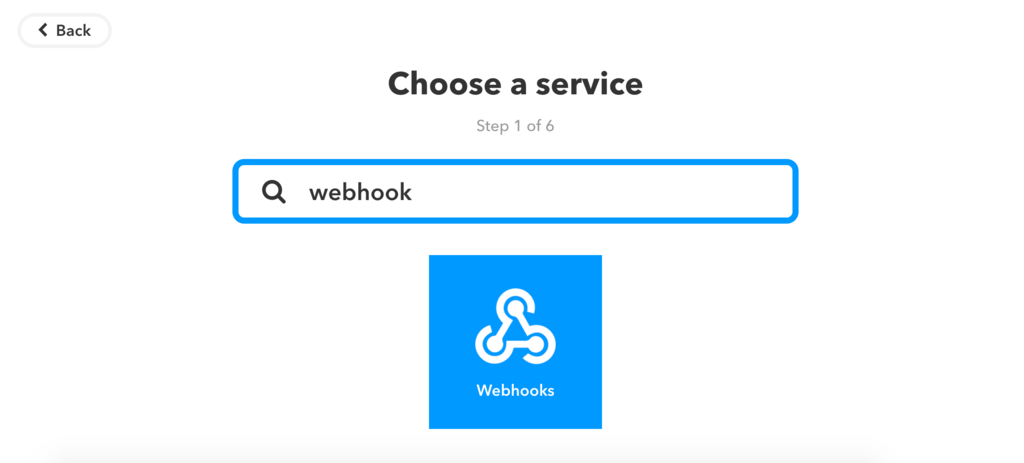
Event Nameは適当に
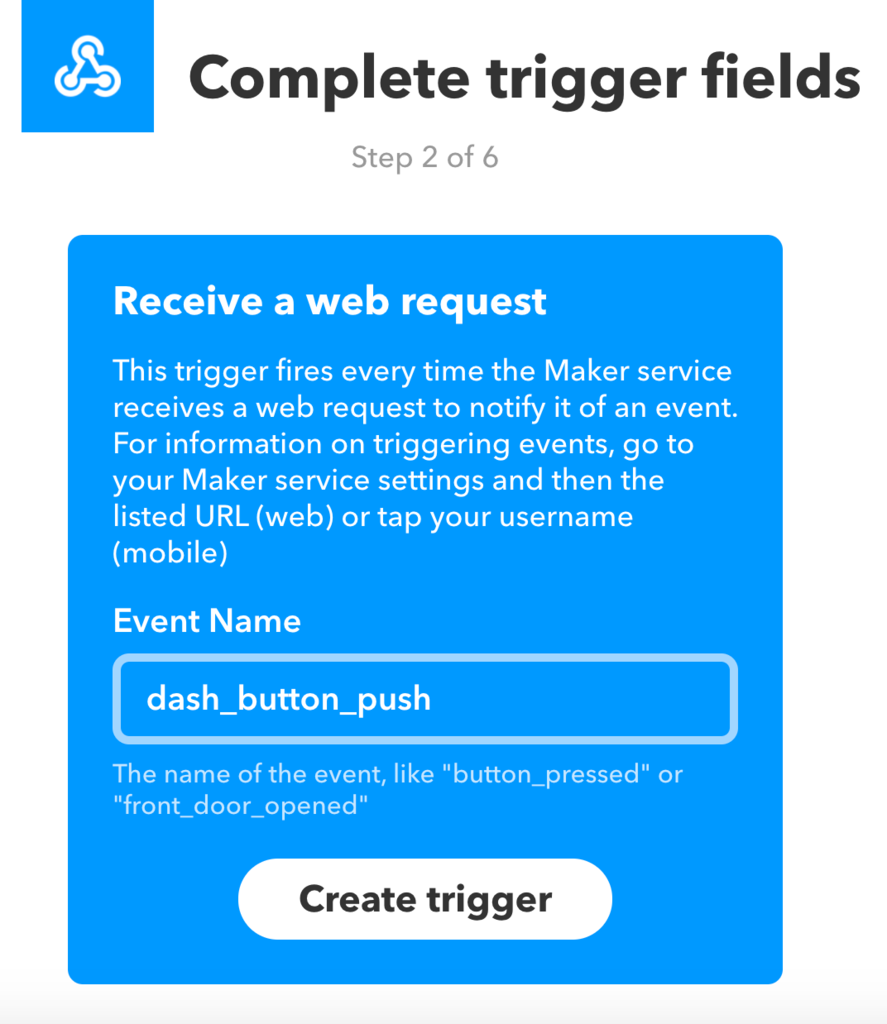
お次はthatを選びます。
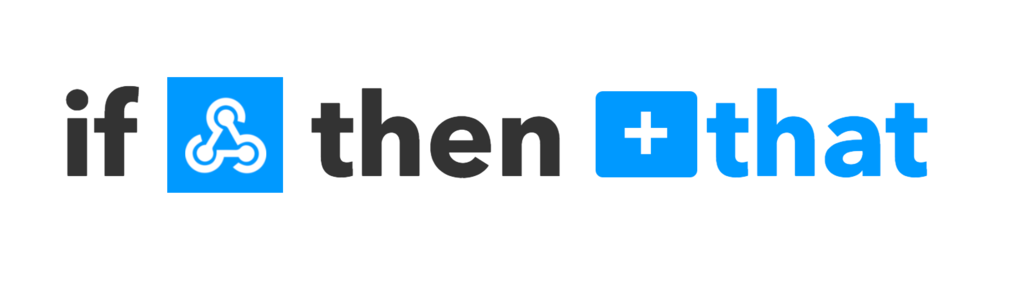
Googleスプレッドシートはないので、GoogleDriveを選択します。
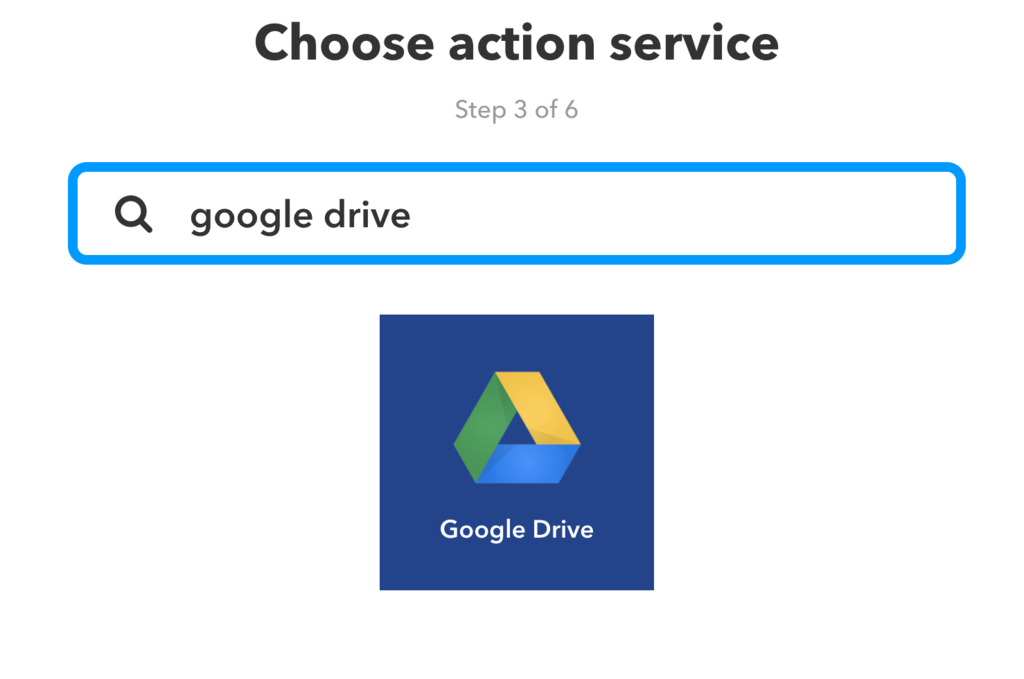
GoogleDriveの項目に、スプレッドシートへの追加があります。
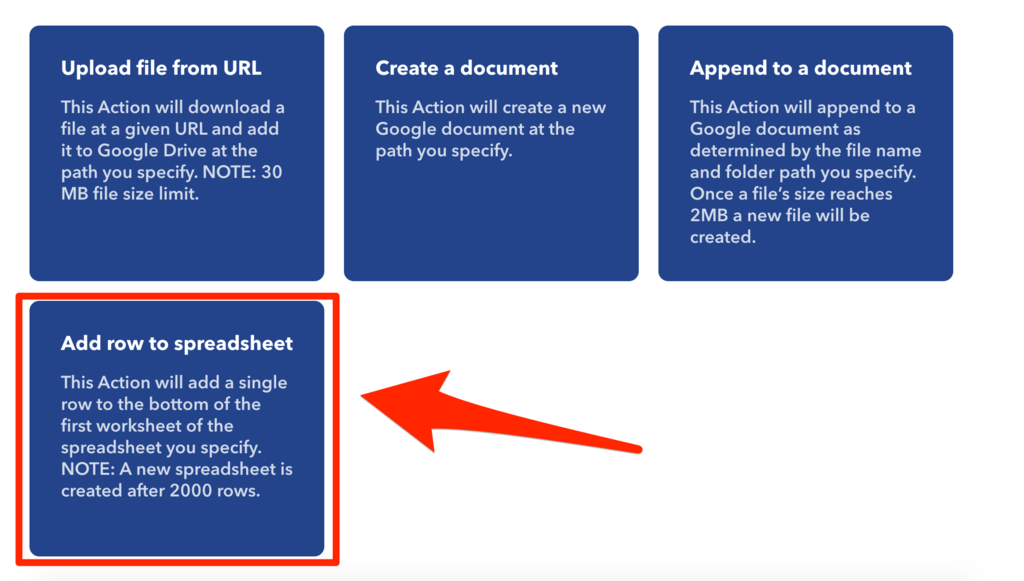
次に、スプレッドシートの設定をします。 スプレッドシートの名前は適当にわかりやすいものを。 フォーマットは、わかりやすいように、投稿された時間と、Value1とVlaue2を入れます。
あとは、フォルダーのパスも適当に入れてください。
そのあと、Create Actionを押してください。
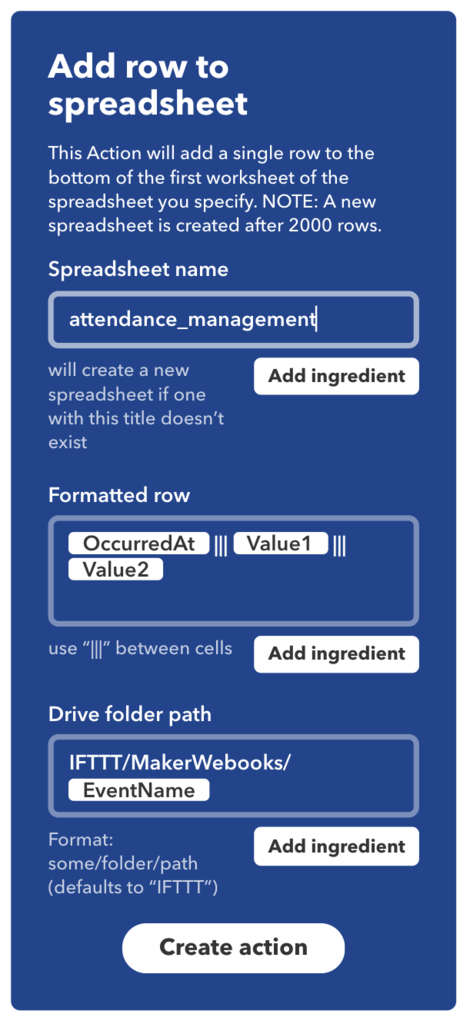
Value1やValue2には、コードからWebhookを送る際に、JSON形式で好きな値を入れることができます。 今回はValue1には名前、Value2には出勤や退勤などの状態を入れることにします。
これが終われば、IFTTT上での作業はほぼ終わりです。 最後に、Webhooksのドキュメントの画面からAPIキーやリクエストのURLを取得しましょう。

コーディング
ということで、IFTTTの設定も終わったので、コーディングしていきます。 前回、Node.jsでDashButtonのイベントを取得したので、今回もNodeで書いていきます。 まずは、IFTTTにWebhookを投げるコードです。
var request = require('request'); //IFTTTのWebhookの中身 var options = { uri: "https://maker.ifttt.com/trigger/{event_name}/with/key/{your_api_key}", headers: { "Content-type": "application/json", }, json: { "value1": "名前", "value2": contents } }; //IFTTのWebhookへpostする request.post(options, function(error, response, body){});
まずは、Nodeのrequestモジュールを読み込み、Webhookの中身を書き、POSTしています。 uriの{event_name}には、IFTTTでWebhooksに設定した、Event_nameを入れてください。 {your_api_key}には、IFTTTのドキュメントに記載されているものを使用してください。
Value2には、変数「contents」の中に出勤か退勤の文字を入れるのですが、今回は、contents_switchという変数にtrueかfalseかのブール値を入れ、contents_switchがtrueの場合は「出勤」という文字を変数contentsにいれ、contents_switchをfalseに変える、contents_switchがfalseの場合は「退勤」という文字を変数contentsにいれ、contents_switchをtrueに変えるようにしましょう。
var contents = "出勤"; var contents_switch = true; if(contents_switch === true){ contents = "出勤" ; contents_switch = false; }else if(contents_switch === false){ contents = "退勤"; contents_switch = true; };
これらのコードを前回のDashButtonのイベントを取得するコードに入れていくとこんな感じです。
const dash_button = require('node-dash-button'); var request = require('request'); // Dashボタンのアドレス const dash = dash_button('××:××:××:××:××:××', null, null, 'all'); var contents = "出勤"; var contents_switch = true; // ボタンをクリックしたときのアクション // クリックしてから数秒遅延します。 dash.on('detected', () => { if(contents_switch === true){ contents = "出勤" ; contents_switch = false; }else if(contents_switch === false){ contents = "退勤"; contents_switch = true; }; //IFTTTのWebhookの中身 var options = { uri: "https://maker.ifttt.com/trigger/{event_name}/with/key/{your_api_key}", headers: { "Content-type": "application/json", }, json: { "value1": "名前", "value2": contents } }; //IFTTのWebhookへpostする request.post(options, function(error, response, body){}); });
これを
node app.js
ターミナル上で実行した状態で、DashButtonを押すと、
 こんな感じで、IFTTT上で、設定したスプレッドシートに書き込めるはずです。
こんな感じで、IFTTT上で、設定したスプレッドシートに書き込めるはずです。
最後に
今回はIFTTTを用いて、スプレッドシートに書き込みを行いましたが、スプレッドシート以外にもボタンを押せばTwitterで呟いたりするなど、結構いろんなことができます。 もちろん、IFTTTを使わなくても、プッシュイベントを取れるなら、いろんなことができるので、ぜひやってみてください。